Mô tả chi tiết các tính năng quản lý các bộ sản phẩm
Back to ecommerce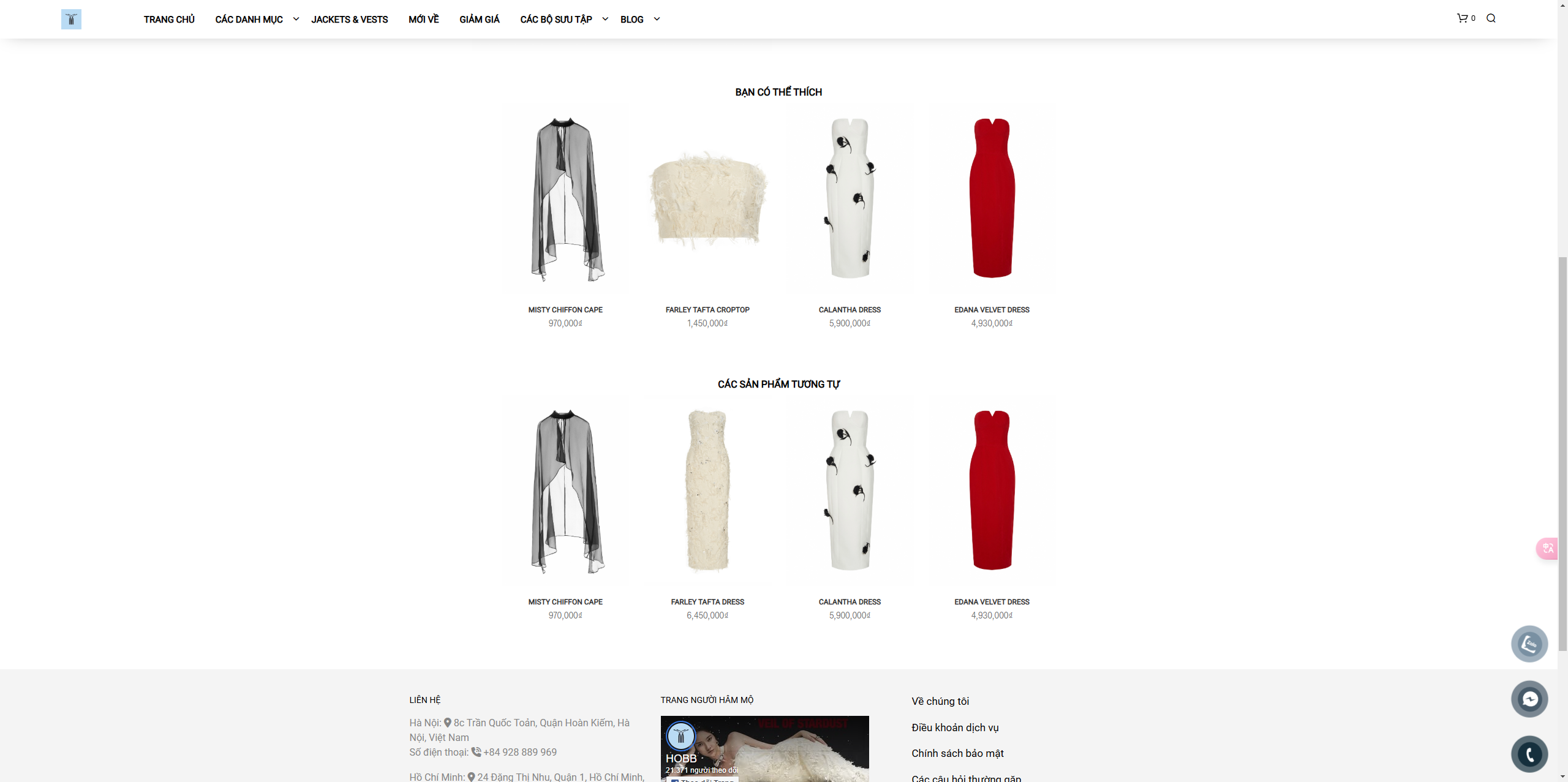
Tuy nhiên, trong phần tính năng này không hỗ trợ trực diện tại các chức năng chính mà cần thông qua tính năng quản lý sản phẩm mới có thể thiết lập được bộ sưu tập. Để thực hiện hiển thị được như giao diện trện, người dùng cần thao tác theo hướng dẫn một cách dễ dàng dưới đây.
Giao diện hiển thị danh mục bộ sản phẩm
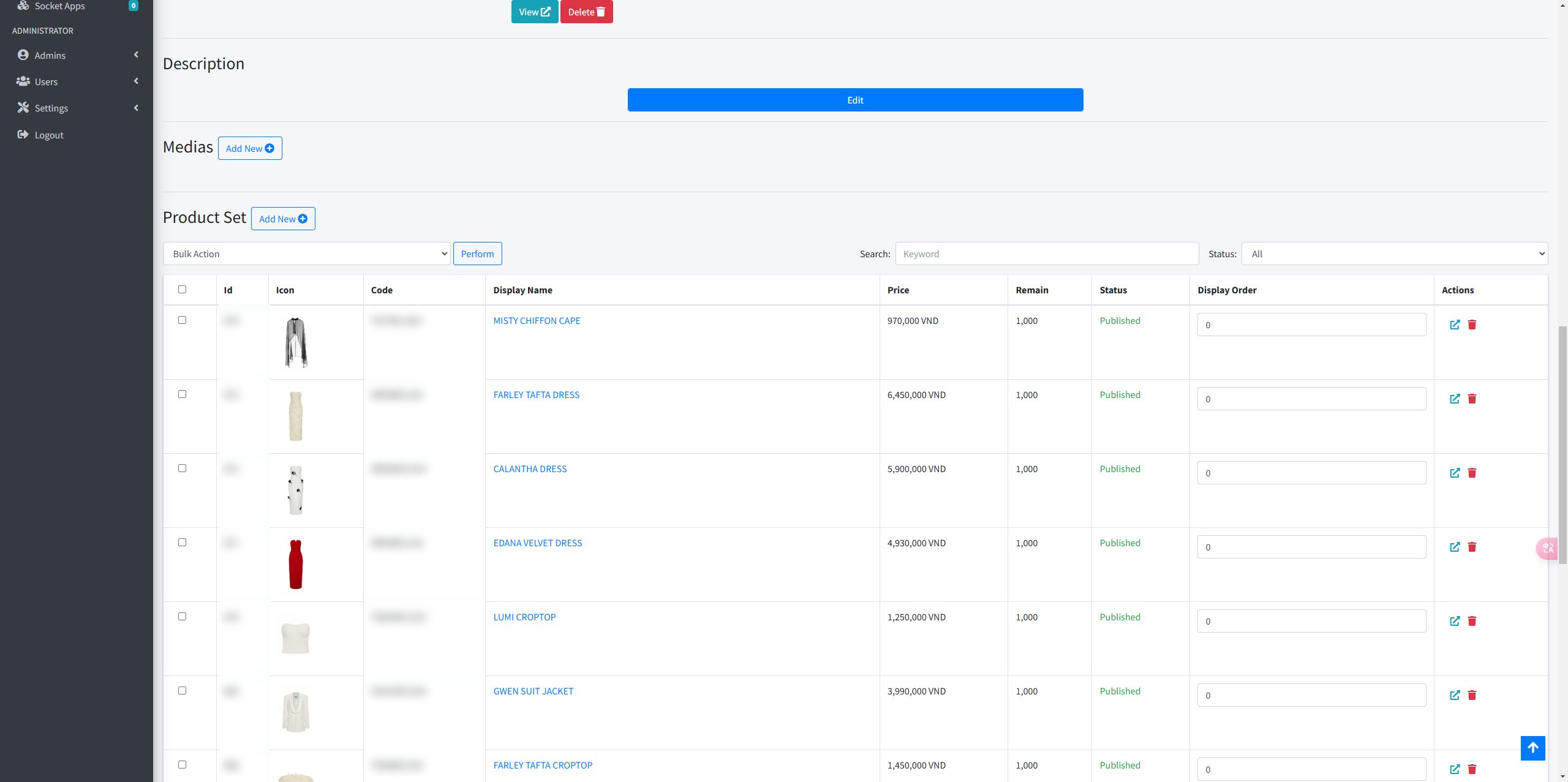
Từ trang quản trị, bạn có thể chọn menu Bộ sưu tập để mở trang quản lý bộ sưu tập.
Giao diện chính:
- Ở phần đầu trang thường có nút Thêm mới (hoặc “Tạo mới”) để tạo bộ sưu tập mới.
- Bên dưới là danh sách các Bộ sưu tập đã có (nếu có). Khi chọn 1 bộ sưu tập cụ thể, bạn sẽ thấy danh sách sản phẩm thuộc bộ sưu tập đó.
- Trên danh sách sản phẩm, có các bộ lọc tìm kiếm (Từ khóa, Trạng thái, SKU, v.v.) giúp bạn nhanh chóng tìm được sản phẩm mong muốn.
- Cột Hành động cho phép chỉnh sửa hoặc xóa sản phẩm ra khỏi bộ sưu tập.
Ví dụ:
Trong ảnh, bạn thấy danh sách sản phẩm với các cột:
- Biến thể tổng / SKU: Thông tin về sản phẩm và mã SKU.
- Tên hiển thị: Tên sản phẩm hiển thị trên website.
- Giá: Giá bán hiện tại của sản phẩm.
- Tồn kho (hoặc Số lượng): Số lượng tồn kho.
- Trạng thái: Cho biết sản phẩm đang ở trạng thái “Đã xuất bản” hay “Chưa xuất bản”.
- Thứ tự hiển thị: Số thứ tự được dùng để sắp xếp sản phẩm khi hiển thị trên giao diện web.
- Hành động: Chỉnh sửa, xóa, hoặc các tác vụ khác liên quan đến sản phẩm trong bộ sản phẩm.
Ngoài ra, hệ thống cung cấp tính năng tìm kiếm và lọc theo từ khóa, trạng thái để bạn có thể dễ dàng tìm kiếm và quản lý bộ sưu tập một cách hiệu quả.
Hướng dẫn sử dụng
Thêm sản phẩm vào bộ sản phẩm
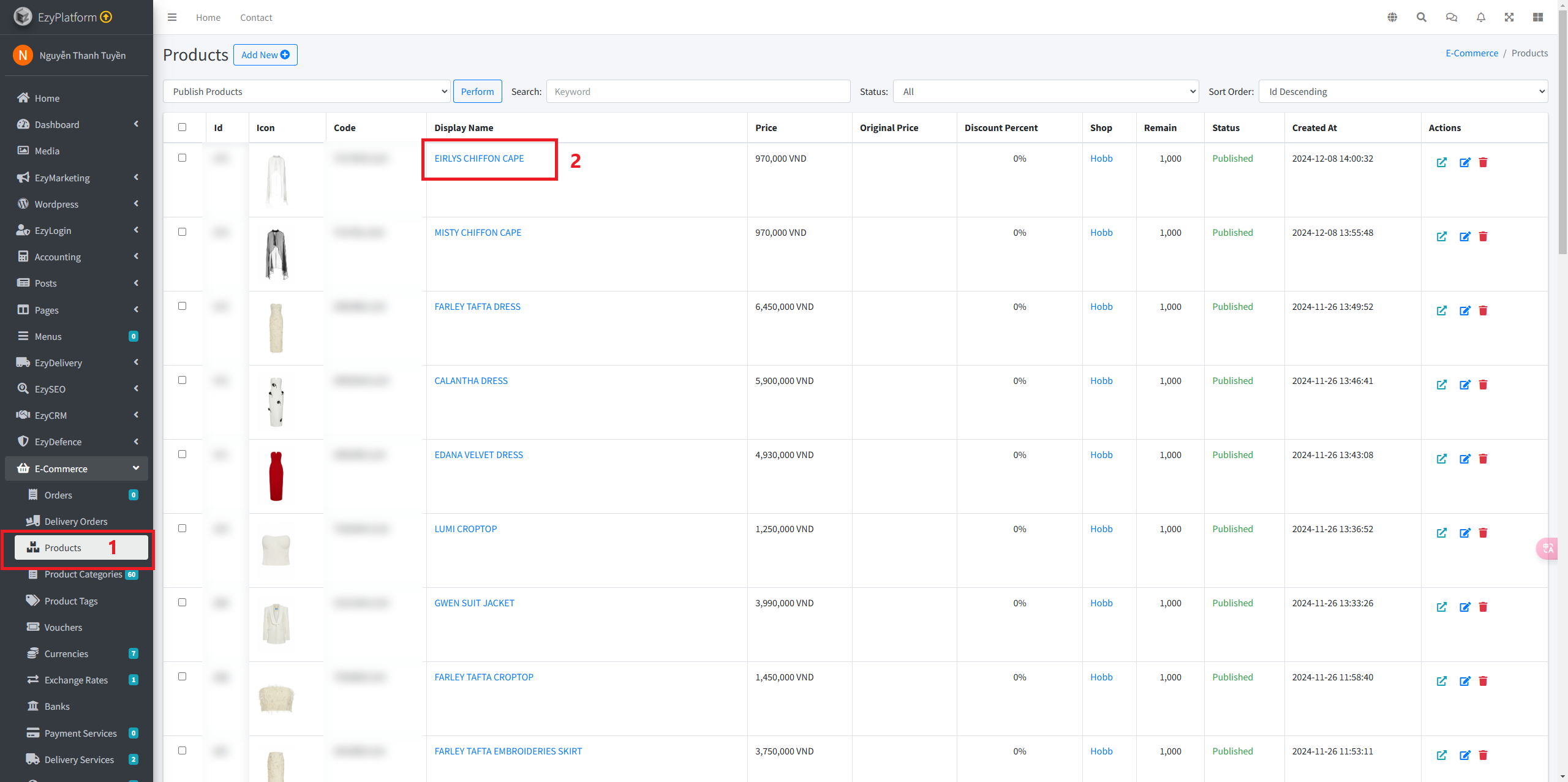
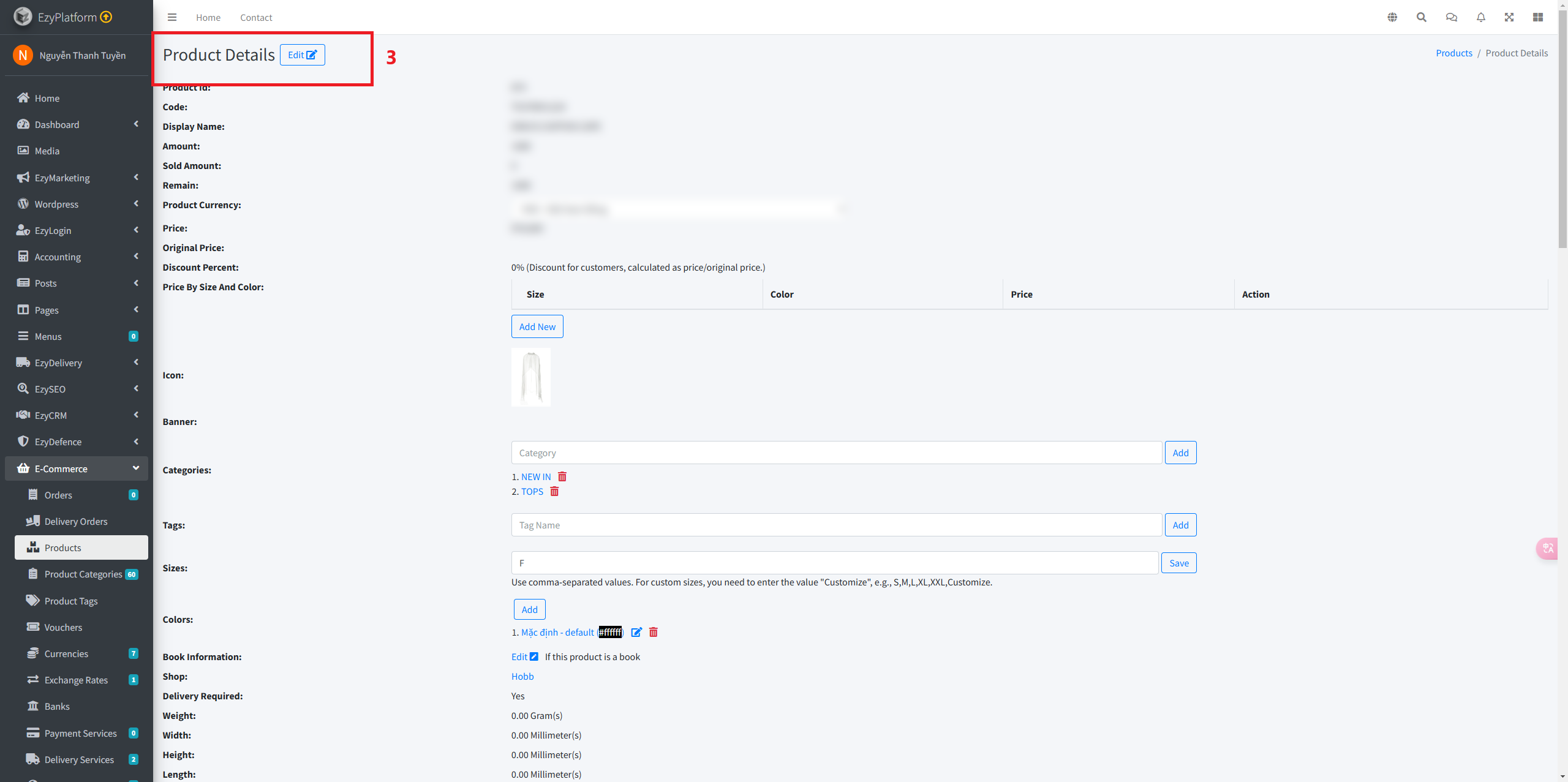
Đầu tiên, bạn truy cập vào tính năng chính của các sản phẩm, tại giao diện này sẽ hiển thị danh mục thông tin các sản phẩm bạn click chọn vào xem chi tiết 1 danh mục tùy ý có sẵn sẽ được mở ra trang hiển thị xem chi tiết của sản phẩm mà bạn chọn.
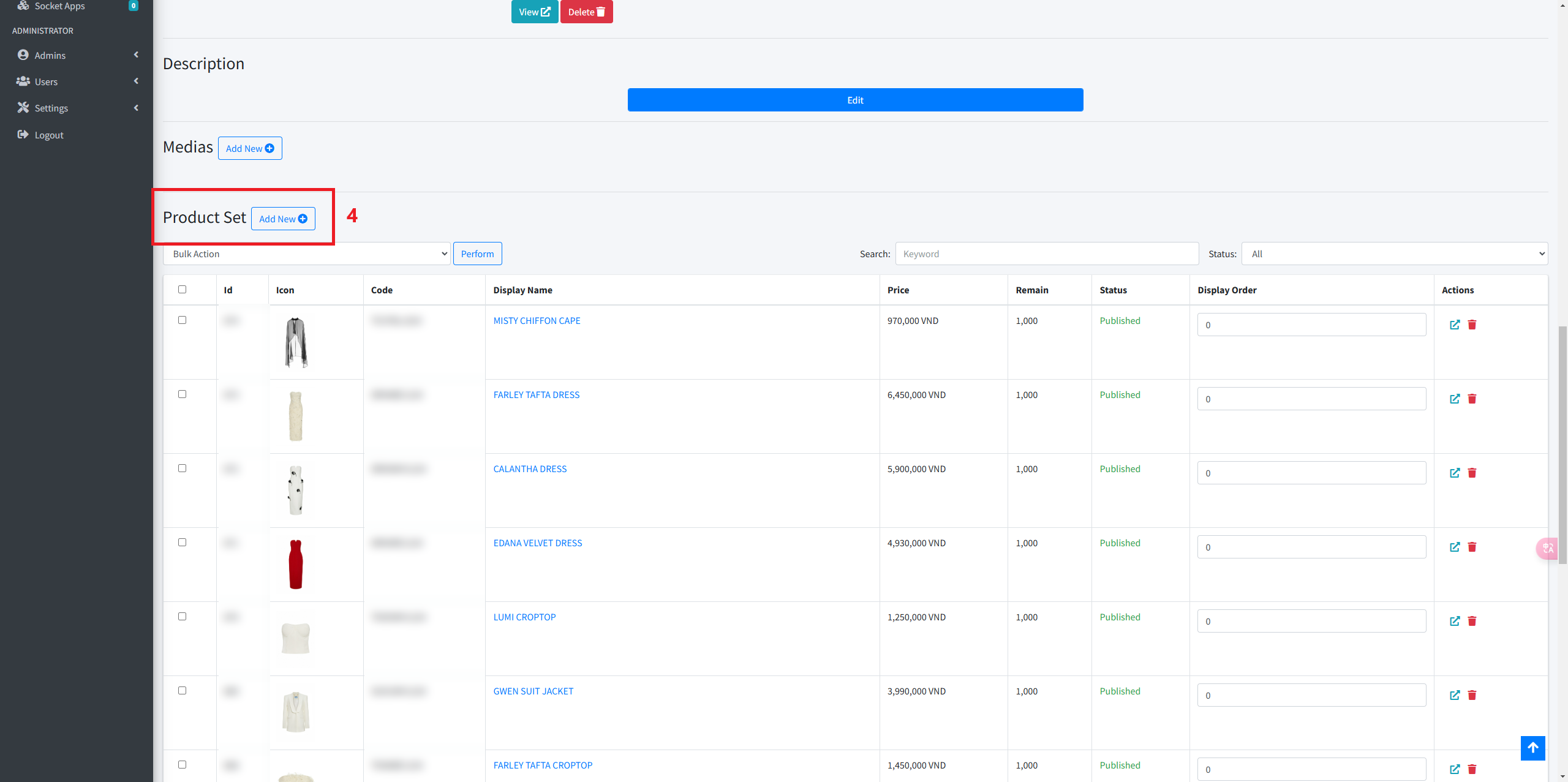
Tiếp theo, bạn cuộn xuống trang tới phần tính năng của bộ bộ sản phẩm.
- Click vào nút Thêm mới sản phẩm sẽ hiển thị danh sách các sản phẩm chưa có trong bộ sưu tập hoặc toàn bộ sản phẩm trong kho.
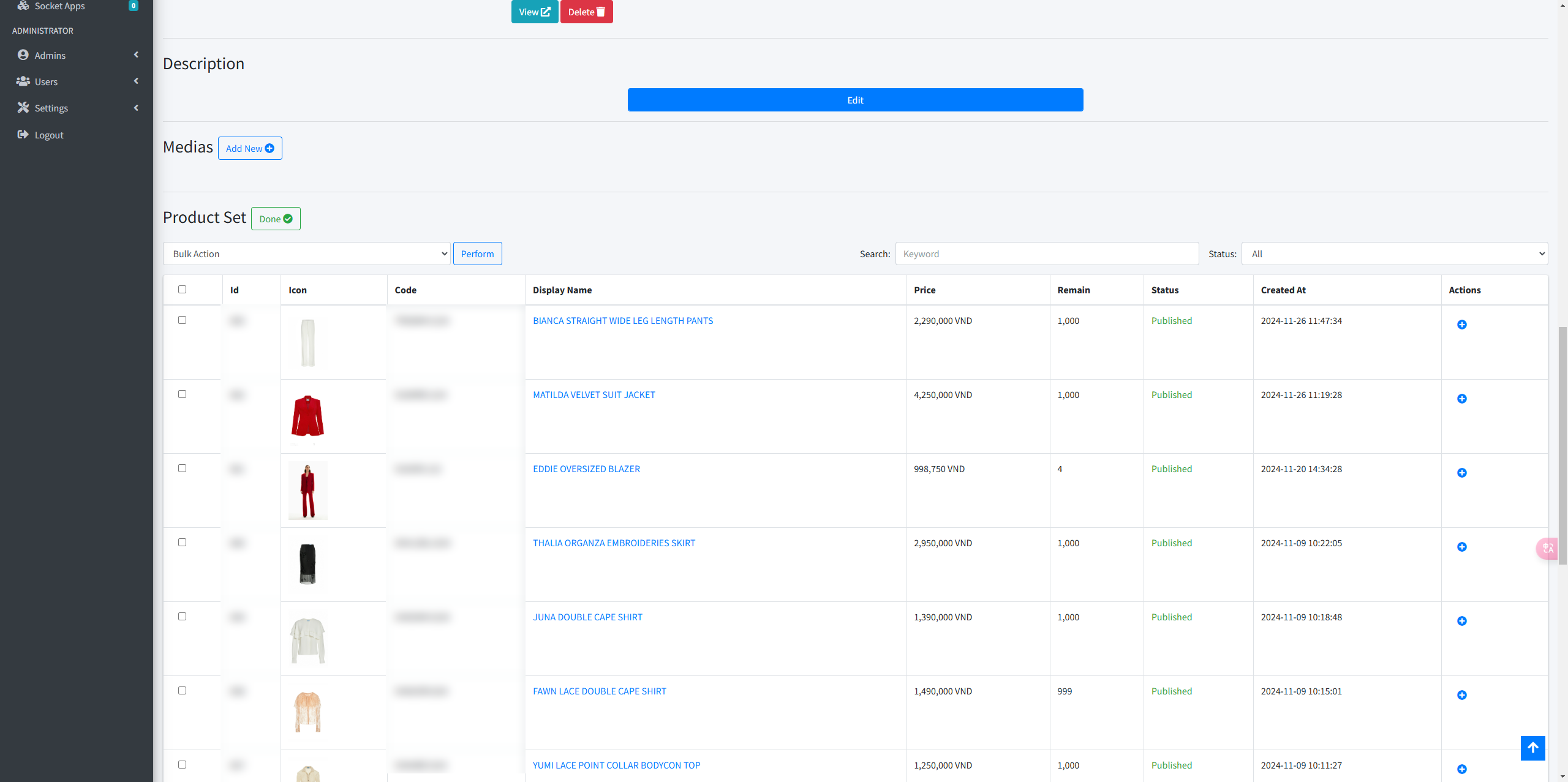
- Có thể dùng thanh tìm kiếm hoặc bộ lọc để tìm sản phẩm nhanh hơn (theo SKU, tên sản phẩm, v.v.).
- Bạn có thực hiện áp dụng hàng loạt các sản phẩm hoặc chọn các sản phẩm mong muốn để áp dụng cho "giảm giá", " Lưu trữ", "Thêm các sản phẩm vào bộ sưu tập",.v.v..Sau đó, click Thực thi hoặc Áp dụng một cửa sổ pop-up có thể hiển thị (như trong ảnh) yêu cầu nhập Thứ tự hiển thị cho bộ sản phẩm:
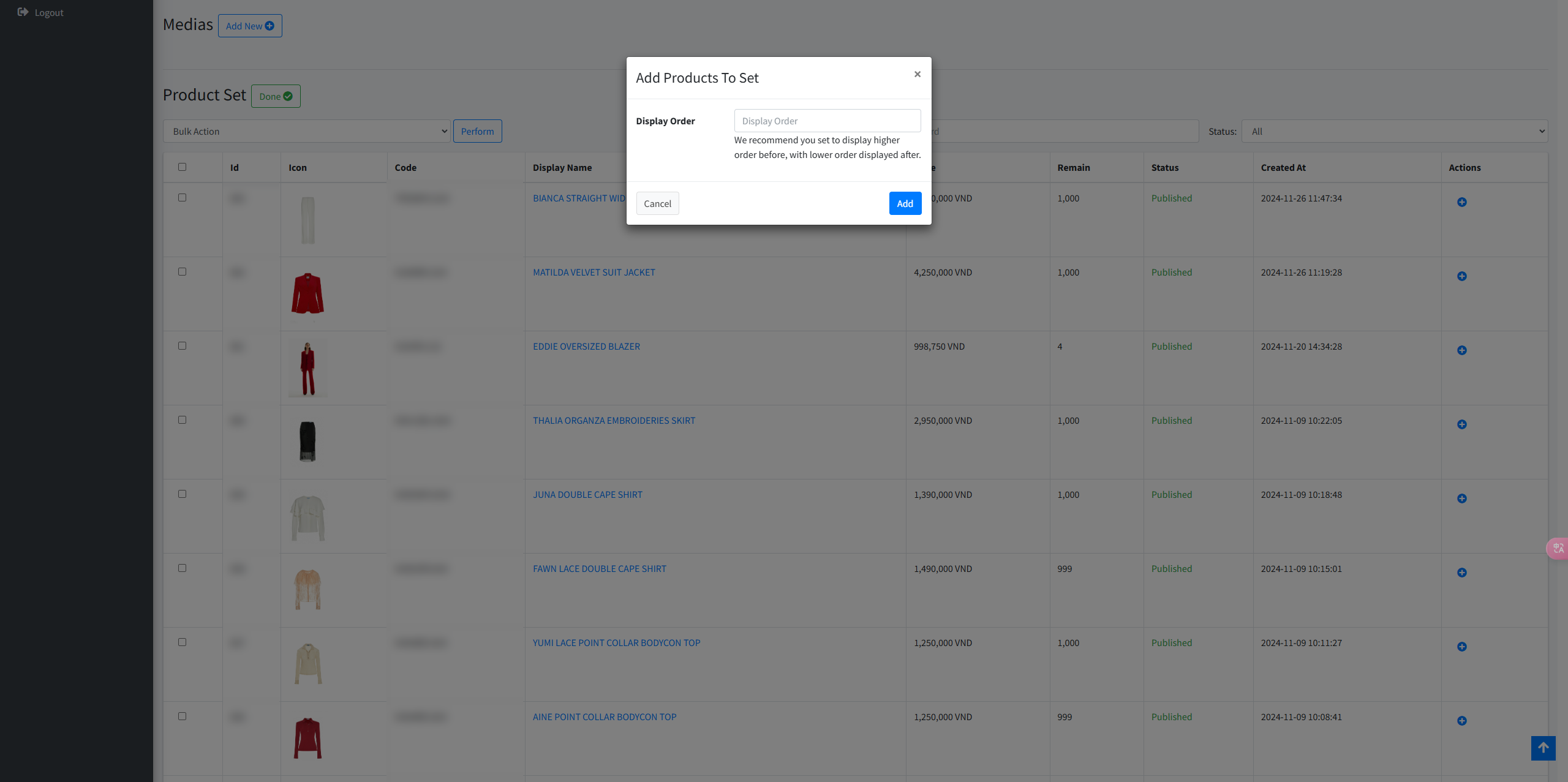
- Thứ tự hiển thị: Số càng lớn thì sản phẩm được xếp hiển thị lên trước so với sản phẩm khác.Sau khi nhập, click Thêm để hoàn tất.Các sản phẩm vừa được chọn sẽ xuất hiện trong danh sách sản phẩm của bộ sưu tập.
Ngoài ra, bạn cũng có thể cài đặt bộ sưu tập theo tên hoặc theo bộ sưu tập chính bằng cách tích chọn hiển thị trong phần tính năng quản lý cài đặt.
Chỉnh sửa/xóa bộ sản phẩm
Trong bảng danh sách sản phẩm của bộ sản phẩm, bạn có thể thấy các trường: Thứ tự hiển thị, Trạng thái, Giá, v.v.
Để thay đổi thứ tự hiển thị, bạn có thể nhập giá trị mới vào cột Thứ tự hiển thị, trạng thái bạn có thể thực thi hàng loạt các sản phẩm hoặc tùy chọn một sản phẩm để áp dụng trạng thái ( nháp/ xuất bản/lưu trữ,...), thay đổi giá bạn có thể áp dụng thực thi hàng loạt các sản phẩm hoặc chọn ra một sản phẩm để giảm giá/hủy bỏ giảm giá.
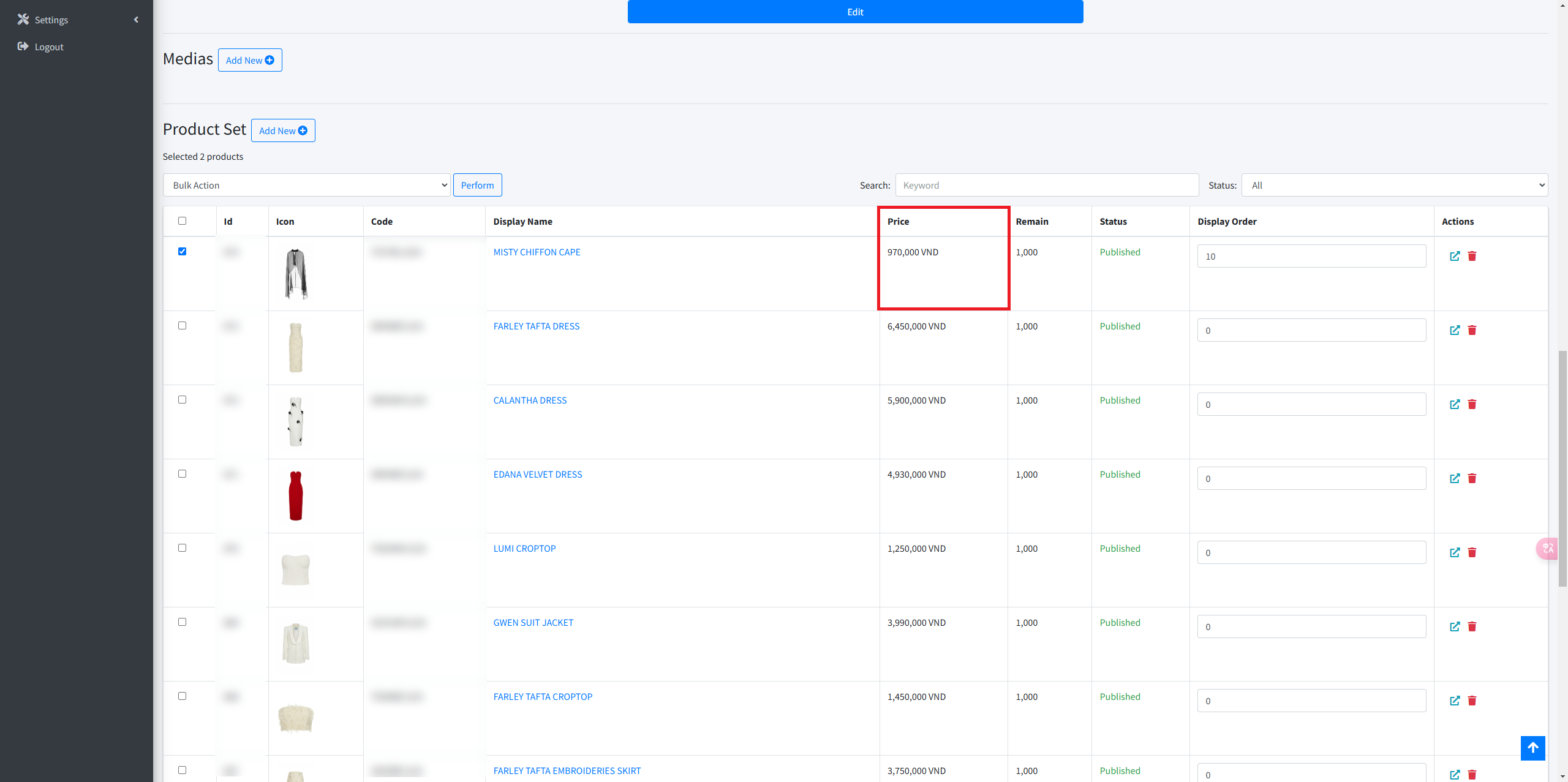
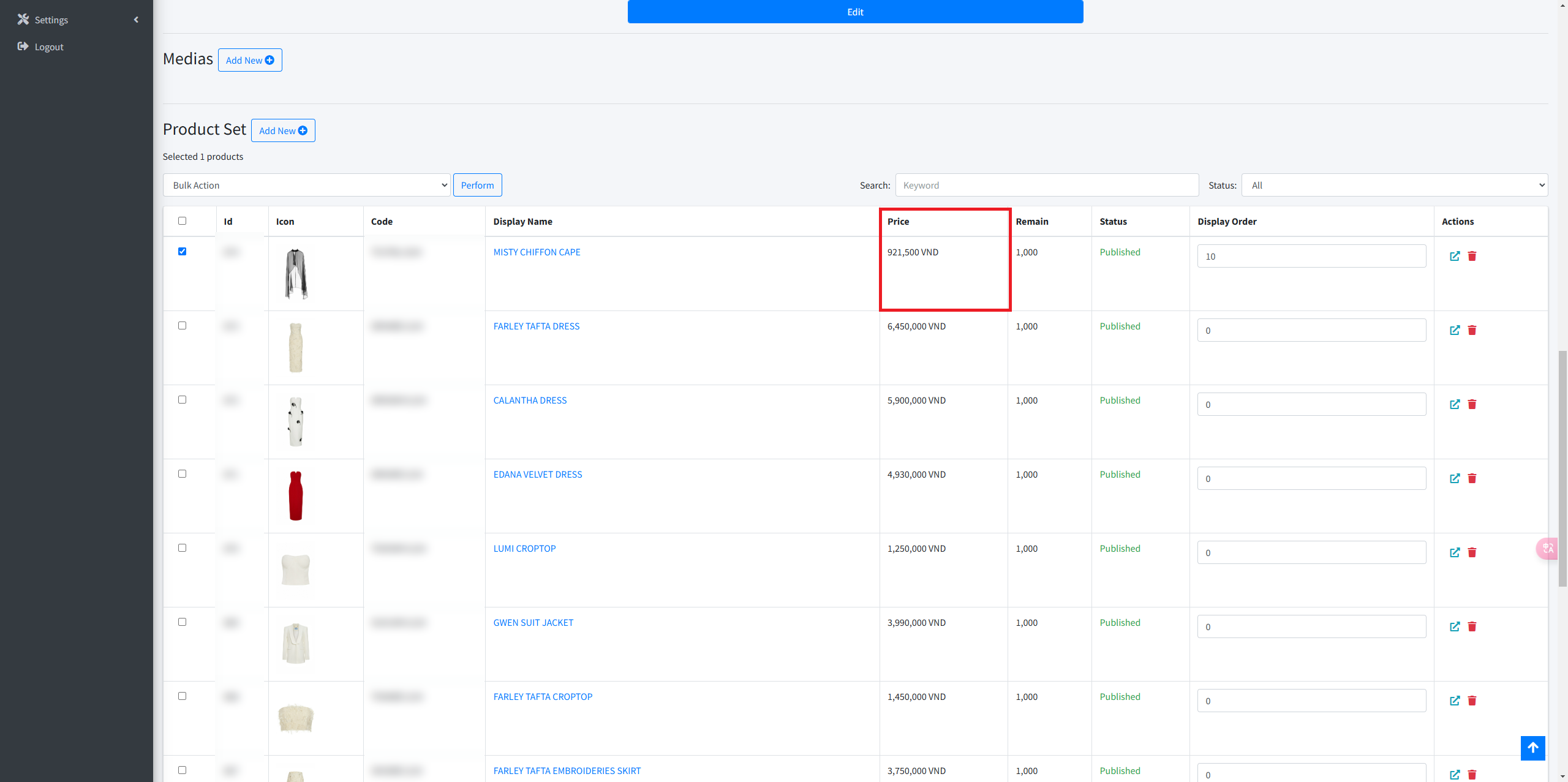
Ngoài ra,tại cột Hành động hệ thống có hỗ trợ xóa danh mục sản phẩm trong bộ sản phẩm không cần thiết bằng cách click chọn biểu tượng Xóa và Xác nhận thao tác xóa để sản phẩm đó không còn trong bộ sưu tập.
Xem chi tiết bộ sản phẩm
Để xem chi tiết một bộ sản phẩm, bạn chỉ cần truy cập trang quản lý bộ sản phẩm và click vào tên hoặc nút "Xem chi tiết" ( nếu có) của bộ sản phẩm đó. Giao diện chi tiết sẽ hiển thị danh sách sản phẩm kèm thông tin như thứ tự hiển thị, trạng thái, giá, SKU, v.v., đồng thời cung cấp các chức năng chỉnh sửa, xóa sản phẩm và tìm kiếm nhanh trong bộ sản phẩm.Ví dụ
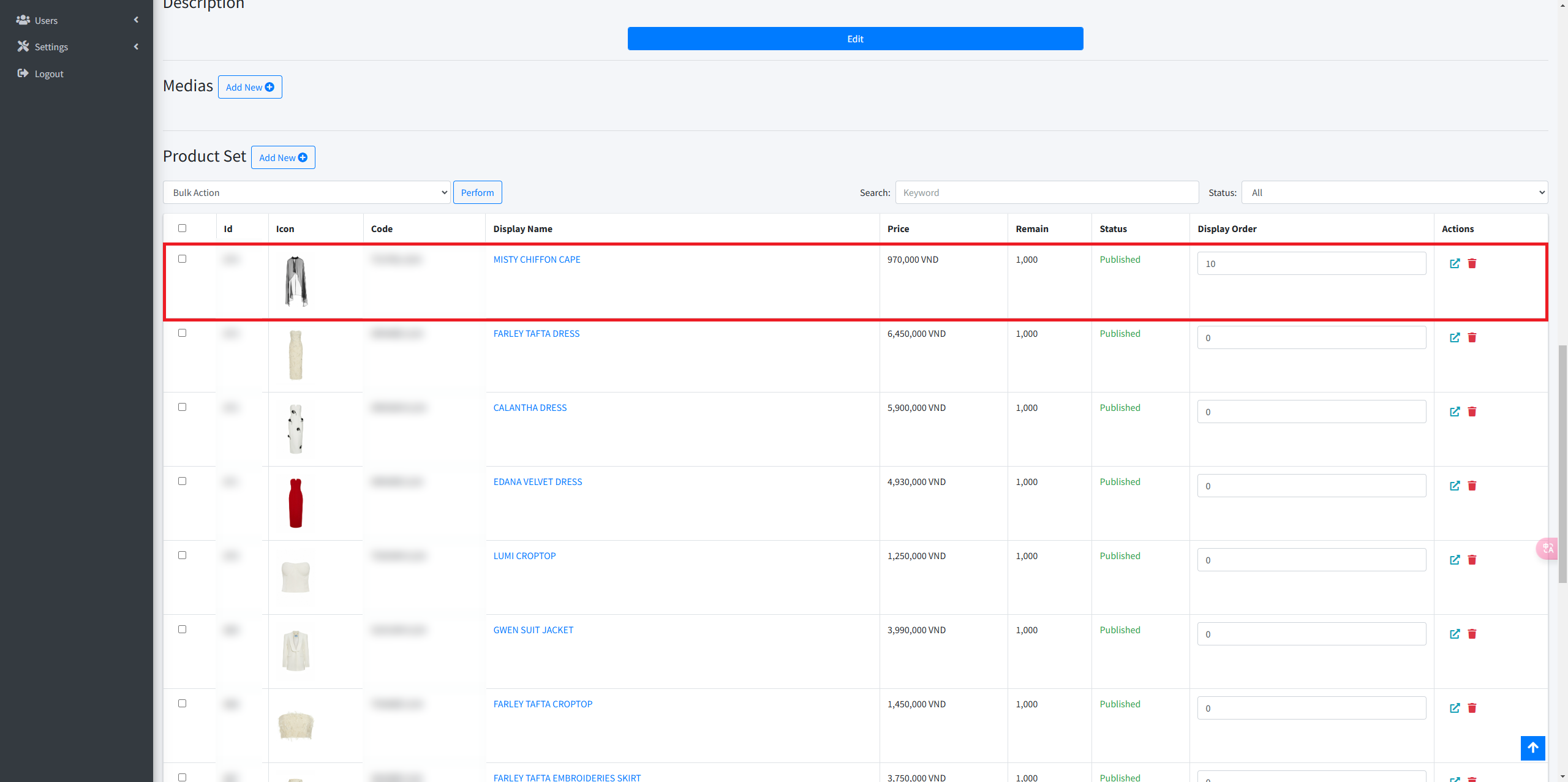
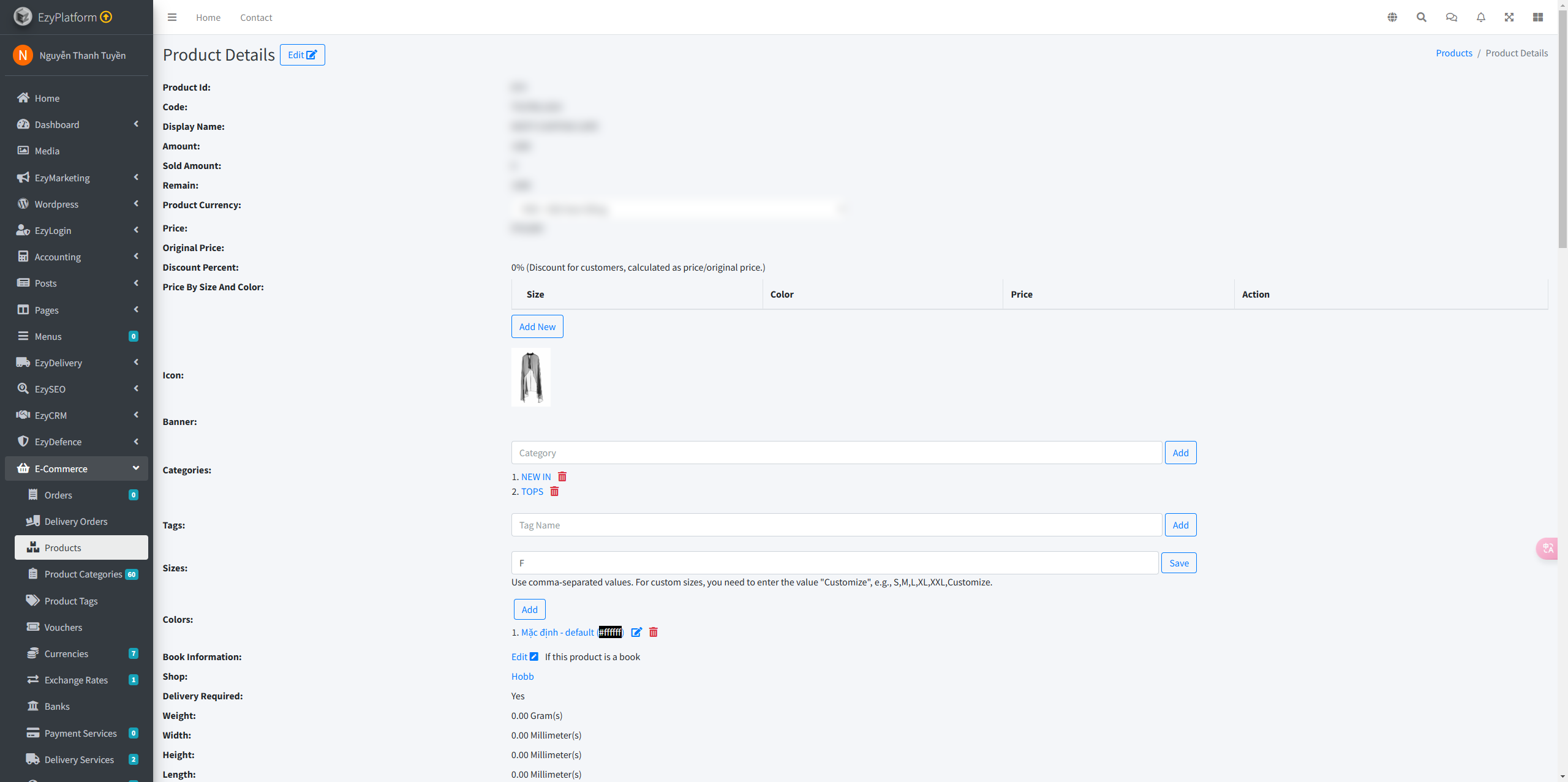
Lưu ý
- Quản lý thứ tự hiển thị: Nếu có quá nhiều sản phẩm, hãy sử dụng các số thứ tự có khoảng cách (ví dụ: 10, 20, 30,…) để dễ chèn sản phẩm mới vào giữa.Khi sắp xếp, nhớ nhấn Lưu hoặc Thực thi để thay đổi có hiệu lực.
- Trạng thái bộ sưu tập: Bạn có thể bật/tắt hiển thị cả bộ sản phẩm. Nếu bộ sản phẩm ở trạng thái “Ẩn”, toàn bộ sản phẩm trong đó sẽ không hiển thị trên website (trừ khi có liên kết trực tiếp).Kiểm tra trạng thái của từng sản phẩm nếu bạn chỉ muốn ẩn/mở một vài sản phẩm cụ thể.
- Cẩn thận khi xóa: Xóa bộ sản phẩm sẽ gỡ bỏ toàn bộ các liên kết sản phẩm với bộ sưu tập đó.Nếu chỉ muốn ẩn tạm thời, nên đặt trạng thái ẩn thay vì xóa hoàn toàn.
- Gắn thẻ hoặc phân loại:Tính năng bộ sản phẩm thường kết hợp tốt với các tag/nhãn sản phẩm (nếu hệ thống có). Sử dụng tag để tìm nhanh và thêm vào bộ sản phẩm.
- Cập nhật thông tin hàng loạt:Nếu hệ thống cho phép, bạn có thể chọn nhiều sản phẩm cùng lúc và chỉnh sửa thông tin (trạng thái, thứ tự, v.v.) hàng loạt.
